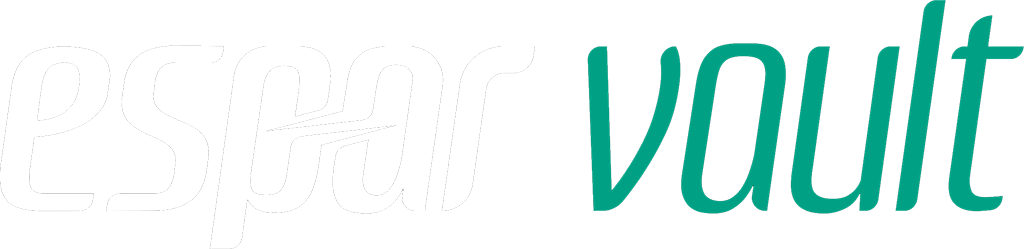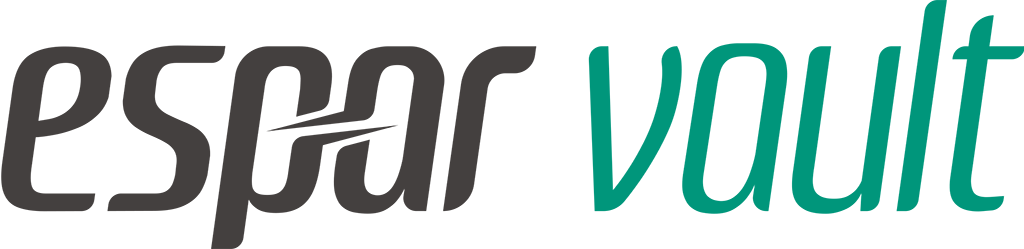別ドメイン方式での導入
名称変更について
2025年3月に espar から espar vault (エスパーボルト)へ名称が変更されました。サービスの機能・仕様・価格に変更はありません。詳しくはこちらをご覧下さい。
本ページは、以下の条件を両方満たすCMSサイトにespar vaultを導入する場合の解説です。
- (A) 新規サイトの構築または既存サイトのフルリニューアルである
- (B) CMSを別ドメインで構築する
epsarの導入には2つの方式があり、上記をいずれも満たすサイトへの導入を別ドメイン方式と呼びます。(A)(B)を満たさない場合は同一ドメイン方式での導入を御覧下さい。
また、既存コンテンツを残した一部のみリニューアルの場合は、 一部リニューアルサイトへの導入 のページをご覧下さい。
なお、espar vault を導入するサイトでは従来のCMSサイトの構築・公開・運用とは考え方が大きく異なります。本ページの具体的手順の解説を確認する前に、espar vaultとはのページを必ずお読み頂くようお願い致します。 不明点がある場合は、よくある質問をご覧下さい。また本サイト上部にある検索機能もご活用下さい。
1. 導入作業前の準備と確認
1-1. ドメイン名(ホスト名)
別ドメイン方式では、CMSサーバに公開用ドメイン(ホスト名)とは別のドメイン(ホスト名)をつけます。
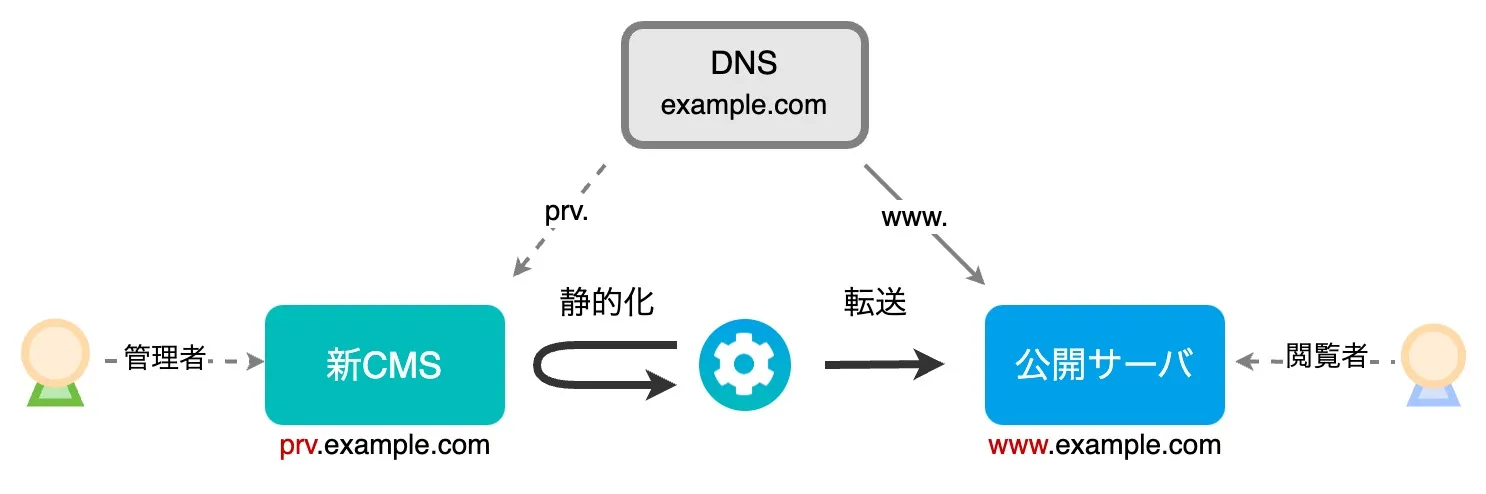
上図のように、公開用とは異なる任意の文字列でCMSサーバを設定して、サイト制作者や更新担当者だけに共有します。関係者以外にCMSサーバのドメイン(ホスト名)を知られないようにすることで、悪意ある第三者からのアクセスをほぼ完全になくすことができます。
このため、CMSサーバは別ドメイン(ホスト名)で構築して下さい。
上図のように prv.example.com とした場合、CMSは prv.example.com のサイトとして完全に閉じる必要があります。つまり、CMS側の各種設定やコンテンツ中に公開用の www.example.com という文字列を混在させてはいけません。
1-2. CMSのアクセス制限
別ドメイン名をつけたCMSサーバは、関係者のみのアクセスを受け付けるだけで十分です。一般閲覧者が直接アクセスできる必要は全くありません。
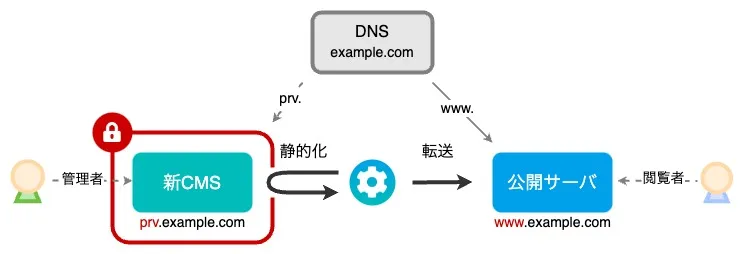
安全性を高めるため、CMSサーバには、Basic認証 と IP制限 をかけて下さい。
1-3. CMSの構築
CMS構築前や構築中のサイトでは、espar vaultの導入作業を始める前にまず以下を全て満たす状態まで構築作業を進めておく必要があります。
- サイトデザインが確定しHTML/CSS/JavaScript化を完了している
- それらをCMS側のテンプレートやテーマとして組込む実装が完了している
- TOPページ・固定ページ・投稿一覧ページ・投稿詳細ページ等、サイトの基本構造が網羅できる程度に最低限のコンテンツが登録されている
- サイト構築の残作業はコンテンツを投稿するのみとなっている
上記を満たす状態にならなければ epsar の導入作業は進められませんのでご注意下さい。
登録されるコンテンツはダミーでも構いません。サイトについて何も知らない人が、「このようなページのパターンがあるのか」 と漏れがなく把握できる程度に網羅するようにして下さい。
またサイトを数ヶ月運用して初めて現れる構造が存在する場合、その構造がHTML中に含まれるようにコンテンツを登録して下さい。例えば、投稿を10ページ以上登録した場合に限って表示されるページングのパーツがある場合、10ページ以上の投稿をして下さい。
1-4. メールサーバの確認
サイトのドメインURLがドメインルートである場合、espar vault 導入前に作業が必要な場合があります。例えばサイトURLが https://example.com/ のように取得したドメインと一致する場合が該当します。詳しくはメールサーバについてをご覧下さい。
一方、サイトURLが https://www.example.com/ のように、Webサイトであることを明示する文字列(www)をドメインルートに付与したURLになる場合は、本確認は不要です。
2. 導入作業の進め方
サイトが新規かリニューアルかによって進め方が若干異なります。以下に分けて解説します。いずれであっても○印がついたSTEPでお客様や制作会社様にご協力を頂く必要があります。STEPが進行する度に弊社担当者から都度ご連絡を差し上げています。
2-1. 新規サイト構築の場合
| STEP | 作業 | 作業内容 |
|---|---|---|
| 1 | 弊社でテスト用の環境構築と設定を行います。 | |
| 2 | ○ | テスト環境で静的化結果をご確認頂きます。詳細は 導入途中の確認(テスト環境) をご覧下さい。問題がなければ3へ進みます。問題があれば、問題がなくなるまで微調整を繰り返します。 |
| 3 | 弊社で本番用の環境構築と設定を行います。 | |
| 4 | ○ | 公開用ドメインのDNSに弊社指定のIPを設定して頂きます。DNSについてのDNSの反映確認もご参照下さい。 |
| 5 | 弊社で証明書の取得設定作業を行います。ここで本番環境の構築は完了となります。次の6に移る前に最終確認をしたい場合は 導入途中の確認(本番環境) をご覧下さい。(必須ではありません) | |
| 6 | ○ | 本番環境にBasic認証を設定している場合は、公開日時に解除します。 |
2-2. 既存サイトのフルリニューアルの場合
| STEP | 作業 | 作業内容 |
|---|---|---|
| 1 | 弊社でテスト用の環境構築と設定を行います。 | |
| 2 | ○ | テスト環境で静的化結果をご確認頂きます。詳細は 導入途中の確認(テスト環境) をご覧下さい。問題がなければ3へ進みます。問題があれば、問題がなくなるまで微調整を繰り返します。 |
| 3 | 弊社で本番用の環境構築と設定を行います。 | |
| 4 | ○ | 続く手順5(証明書取得の準備)を実施頂ける候補日をお知らせ頂きます。 |
| 5 | 4.で頂いた日程直前に弊社でトークンを生成してお送りします。(トークンとはhttps対応用のサーバ証明書を取得するために必要なものです) | |
| 6 | ○ | 5.のトークンを設置(または設定)して頂きます。詳細は 証明書について をご覧下さい。 |
| 7 | 弊社で証明書の取得設定作業を行います。ここで本番環境の構築は完了となります。次の8に移る前に最終確認をしたい場合は 導入途中の確認(本番環境) をご覧下さい。(必須ではありません) | |
| 8 | ○ | DNSの設定を弊社指定IPに変更して頂きます。変更後、espar vaultの導入は完了となります。DNSについてのDNSの反映確認もご参照下さい。 |
3. 導入に要する日数
サイト規模や、上記手順のSTEP2のご確認作業、またSTEP4で指定頂く日程候補にもよりますが、御発注を頂戴してから概ね1ヶ月程度を見込んで下さい。長ければ約3ヶ月を要した事例も御座います。
4. 導入後のサイトアクセス
サイトを閲覧するためのアクセスは全て espar vault 公開サーバに届く一方で、コンテンツを管理/編集するためのアクセスは全てCMSに直接行って頂くことになります。
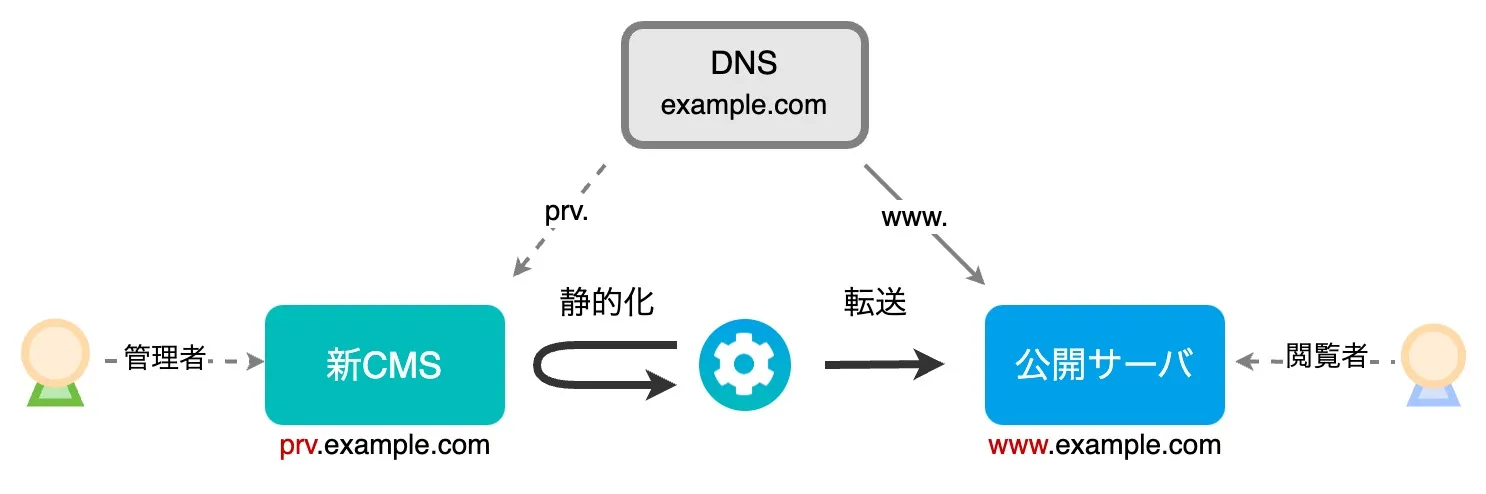
4-1. 導入によって変わること
既存サイトのリニューアルの場合、以下のような変化があります。
- CMSサーバにアクセスするURLが変わる
- ftpやsshのツール類の設定で接続先ドメイン名が変わる
4-2. 導入によって変わらないこと
- Webサイトの見た目やURL、サイトの振る舞い